
Índice:
- Autor John Day [email protected].
- Public 2024-01-30 11:38.
- Última modificação 2025-01-23 15:03.



Este instrutivo mostrará como construir um controle remoto físico para usar com um eskate ou hidrofólio elétrico, incluindo todo o código e hardware de que você precisa. Há muita solda envolvida, mas também é divertido de fazer. O que o controle remoto pode fazer?
- Comunique-se com um ESC sobre sinal PPM / PWM e faça-o girar o motor.
- Possui 2 botões extras para usar com qualquer recurso que desejar. (controle de cruzeiro) É à prova d'água.
- Não tem reverso. O que é bom para este aplicativo.
- Rotina anti-faísca opcional e corte de bateria se você usar um relé de empilhadeira grande.
Por que seguir esse caminho? Eu gosto da simplicidade do Arduino e do sinal PWM. O código é fácil mesmo para iniciantes como eu e tenho controle total sobre vários parâmetros. O Arduino pode controlar o interruptor principal da bateria mesmo remotamente. Ele também lê as temperaturas e tem um display. Tudo o que o VESC padrão não tem ou é complicado de configurar. O Arduino é barato, simples e poderoso.
Qual componente você precisa?
- 2 nanos Arduino
- 2 botões de pressão
- 1 botão liga / desliga maior de 12 mm
- Bateria 18650
- Porta bateria 18650
- Chip NRF24
- Módulo de Relé
- Tubulação termorretrátil
- Pinos de cabeçalho.
- Termistores (Sensores de Temperatura
- Resistor linear de 10Kohm de 35 mm de comprimento
Ferramentas de que você precisa:
- impressora 3d
- Ferro de soldar (ótimo produto!)
- M3 Tap
Etapa 1: construir a habitação remota




Você provavelmente sabe como usar sua impressora 3D. No entanto, aqui estão algumas dicas: Eu não acho que você possa obter impressões à prova d'água. Muitas pessoas tentaram, a maioria falhou. Você só pode revesti-los com epóxi, o que é factível, mas bagunçado. Fiz uma estratégia diferente e uso camisinha ou luva para impermeabilizar. Mesmo que sua caixa seja à prova d'água, é difícil encontrar um botão ou potenciômetro à prova d'água. Você precisará de um prego cortado para o eixo do gatilho e um pedaço de arame rígido para a ligação ao potenciômetro linear.
O modelo CAD tem uma espessura de parede de 2 mm. Isso é bom o suficiente, eu acho. Você pode mudar o modelo, é claro. Arquivos CAD (incluindo componentes)
Etapa 2: Conclua o circuito remoto



Para conectar o módulo RF24, os botões e o potenciômetro, basta seguir os tutoriais abaixo. Use bastante encolhimento de cabeça e cola quente para isolar tudo. Depois de testá-lo! Isso tem que funcionar de forma confiável, então você precisa fazer isso da maneira certa. Não tive problemas para conectar o módulo NRF24 diretamente aos pinos de 3 V dos meus Arduinos. Não há necessidade de fonte de alimentação vendida separadamente. O potenciômetro tem 10Kohm e 35mm de comprimento. Tive que procurar muito no ebay para encontrá-lo. Se o seu for diferente, você precisa improvisar um pouco a caixa. Uma célula 18650 é usada para fornecer energia. Isso deve durar muito tempo. Ele é conectado ao Vin e ao Gnd no Arduino. No entanto, só funciona se a bateria for nova. Se a tensão cair para baixo, o NRF24 não funcionará mais. Código Remoto
Tutoriais que usei:
- https://learn.adafruit.com/thermistor/using-a-thermistor
- https://www.arduino.cc/en/Tutorial/AnalogInOutSerial
- https://howtomechatronics.com/tutorials/arduino/arduino-wireless-communication-nrf24l01-tutorial/
- https://howtomechatronics.com/tutorials/arduino/lc…
- https://arduino.cc/en/Tutorial/Button
Etapa 3: adicionar o circuito remoto à caixa remota




Os botões precisam ser resoldados para entrar na caixa. Certifique-se de que tudo se encaixa naturalmente e não danifique os cabos. Acho que esta etapa é autoexplicativa. Usei quatro parafusos M3. 10 mm de comprimento são suficientes.
Etapa 4: Crie o circuito receptor


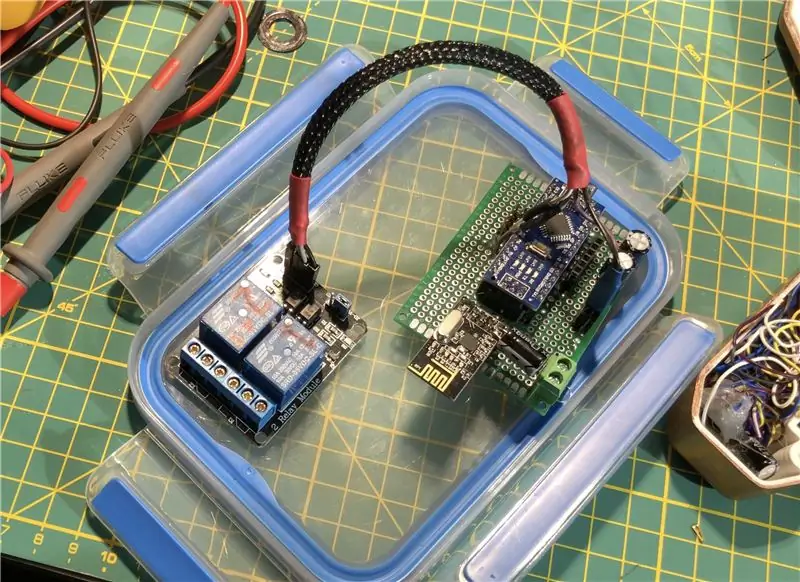
Novamente, você pode seguir os tutoriais fornecidos no código e também duas etapas adiante. Usei as mesmas conexões de pino e indiquei se me desviei disso no código.
O básico disso é que o remoto envia uma variável de texto para o Arduino receptor por meio de 2 chips NRF 24. Essa variável de texto é então convertida em um sinal PWM que faz o VESC ligar o acelerador. Isso também funciona com qualquer outro ESC, ou mesmo apenas um Servo. Este circuito tem o benefício adicional do roteamento anti-faísca. Eu tenho um relé muito grande que pode desligar a conexão das baterias principais, então o receptor Arduino também controla isso. Este grande relé é ativado por um relé menor e um relé separado faz a anti-faísca. Este processo é iniciado pressionando um botão fora do compartimento da bateria. Código do receptor
Mais informações no vídeo abaixo. Bem como todo o código que usei.
Etapa 5: Teste seu circuito


Se tudo deu certo, agora você deve ver o valor no canto superior esquerdo da tela mudar de 1500-2000 quando você aperta o gatilho do controle remoto.
Recomendado:
Controle remoto baseado em navegador Arduino (linux): 9 etapas (com imagens)

Arduino Browser Based Remote Control (linux): Temos filhos. Gosto muito deles, mas eles ficam escondendo o controle remoto do satélite e da TV quando colocam os canais infantis. Depois que isso aconteceu diariamente por vários anos, e depois que minha querida esposa me permitiu ter um
O controle remoto da TV se torna um controle remoto de RF -- NRF24L01 + Tutorial: 5 etapas (com imagens)

O controle remoto da TV se torna um controle remoto RF || NRF24L01 + Tutorial: Neste projeto vou mostrar como usei o popular IC nRF24L01 + RF para ajustar o brilho de uma faixa de LED sem fio por meio de três botões inúteis de um controle remoto de TV. Vamos começar
Controle remoto IR baseado em Arduino automático baseado em temperatura: 7 etapas

Controle remoto IR baseado em Arduino automático baseado em temperatura: Ei, e aí, pessoal! Akarsh aqui da CETech. Cansado de acordar no meio de um sono profundo só porque a temperatura ambiente está muito baixa ou muito alta por causa do seu AC mudo. Então este projeto é para você. Neste projeto, vamos fazer o nosso
Kit de controle remoto comum transformado em controle remoto de brinquedo RC de quatro canais: 4 etapas

Kit de controle remoto comum transformado em controle remoto de brinquedo RC de quatro canais:改造 方法 非常 简单。 只需 准备 一些 瓦楞纸 板, 然后 按照 视频 教程 完成 这个 电子 项目 并 为 您 服务。 玩具 车船 提供 远程 无线 控制。
Controle seus aparelhos elétricos com seu controle remoto de TV (ir remoto) com display de temperatura e umidade: 9 etapas

Controle seus aparelhos elétricos com o controle remoto da TV (ir remoto) com visor de temperatura e umidade: oi, sou Abhay e é meu primeiro blog no Instructables e hoje vou mostrar como controlar seus aparelhos elétricos com o controle remoto da TV construindo este projeto simples. obrigado ao atl lab pelo apoio e fornecimento do material
